Ben je op zoek naar een manier om je prototypes in Adobe XD levendiger en interactiever te maken? De Auto-Animate-functie zal een cruciaal hulpmiddel zijn op je reis naar indrukwekkende ontwerpen. In deze tutorial bekijken we de Auto-Animate-functie en laten we je zien hoe je deze kunt inzetten voor verschillende scenario's in je projecten.
Belangrijkste bevindingen
- De Auto-Animate-functie genereert animaties op basis van benaamde lagen.
- Een duidelijke structuur in je ontwerpen helpt om het overzicht te bewaren.
- Door slim gebruik te maken van de pad-tool kunnen aantrekkelijke weergaven gerealiseerd worden.
Stap-voor-stap handleiding
1. Voeg een pad-tool toe
Om te beginnen met het ontwerpen van je aandelenvisualisatie, open je je Adobe XD-project en kies je de pad-tool in de werkbalk. Teken een zigzaglijn die de prestaties van de aandelenindex weergeeft. Vergeet niet de Shift-toets ingedrukt te houden om rechte lijnen of lijnen onder een hoek van 45° te trekken. Zodra je klaar bent met tekenen, druk je op de Escape-toets om het pad te bevestigen.
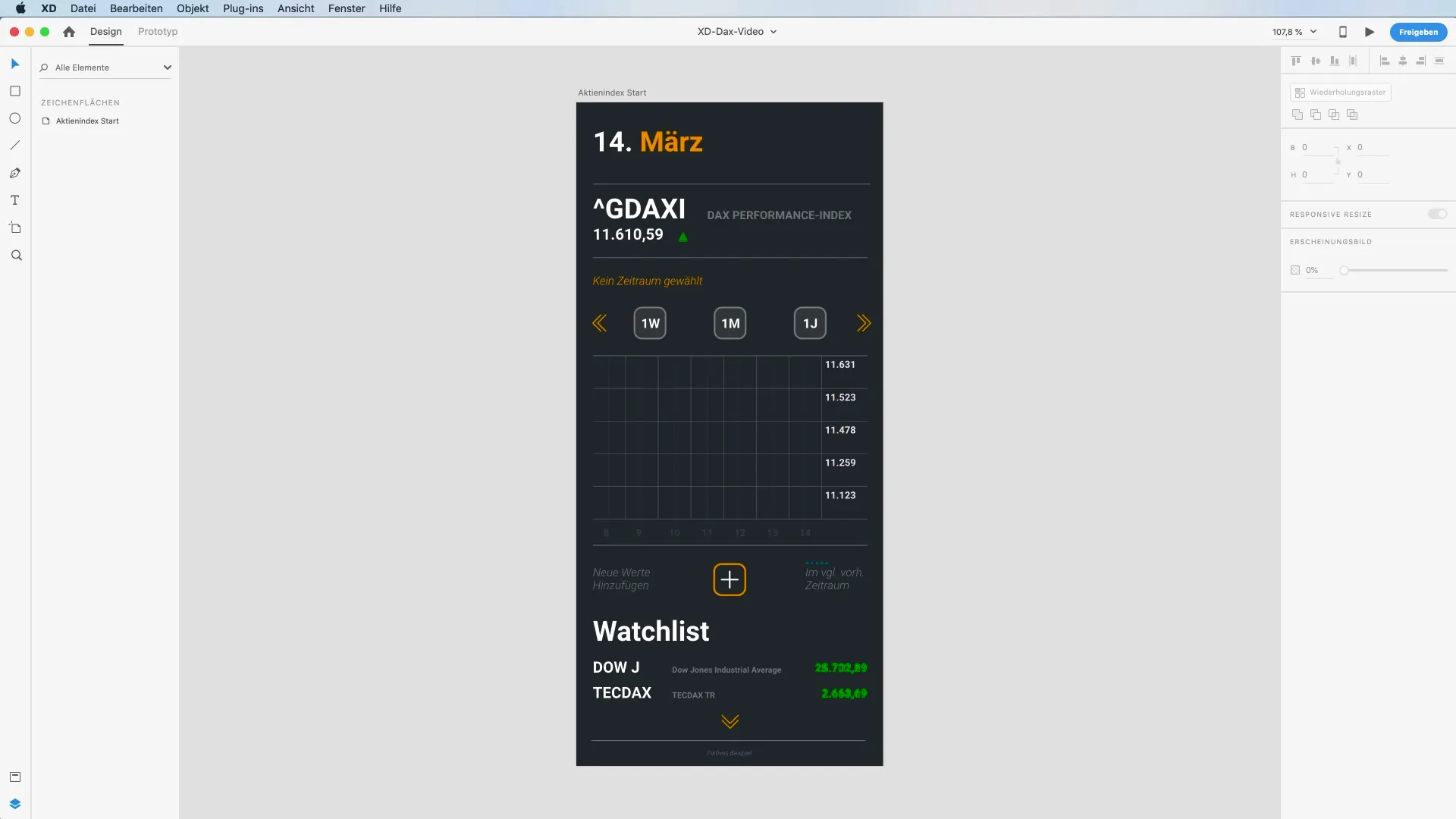
2. Ontwerp het uiterlijk van je pad
Het is cruciaal dat je weergave grafisch aantrekkelijk is. Stel de randkleur van het pad in op een geschikte tint, bijvoorbeeld een felle oranje kleur, en stel de lijnbreedte in op twee om de lijnen te accentueren. Zorg ervoor dat je het pad een duidelijke naam geeft, bijvoorbeeld "Aandelenindex actueel", om verwarring te voorkomen.
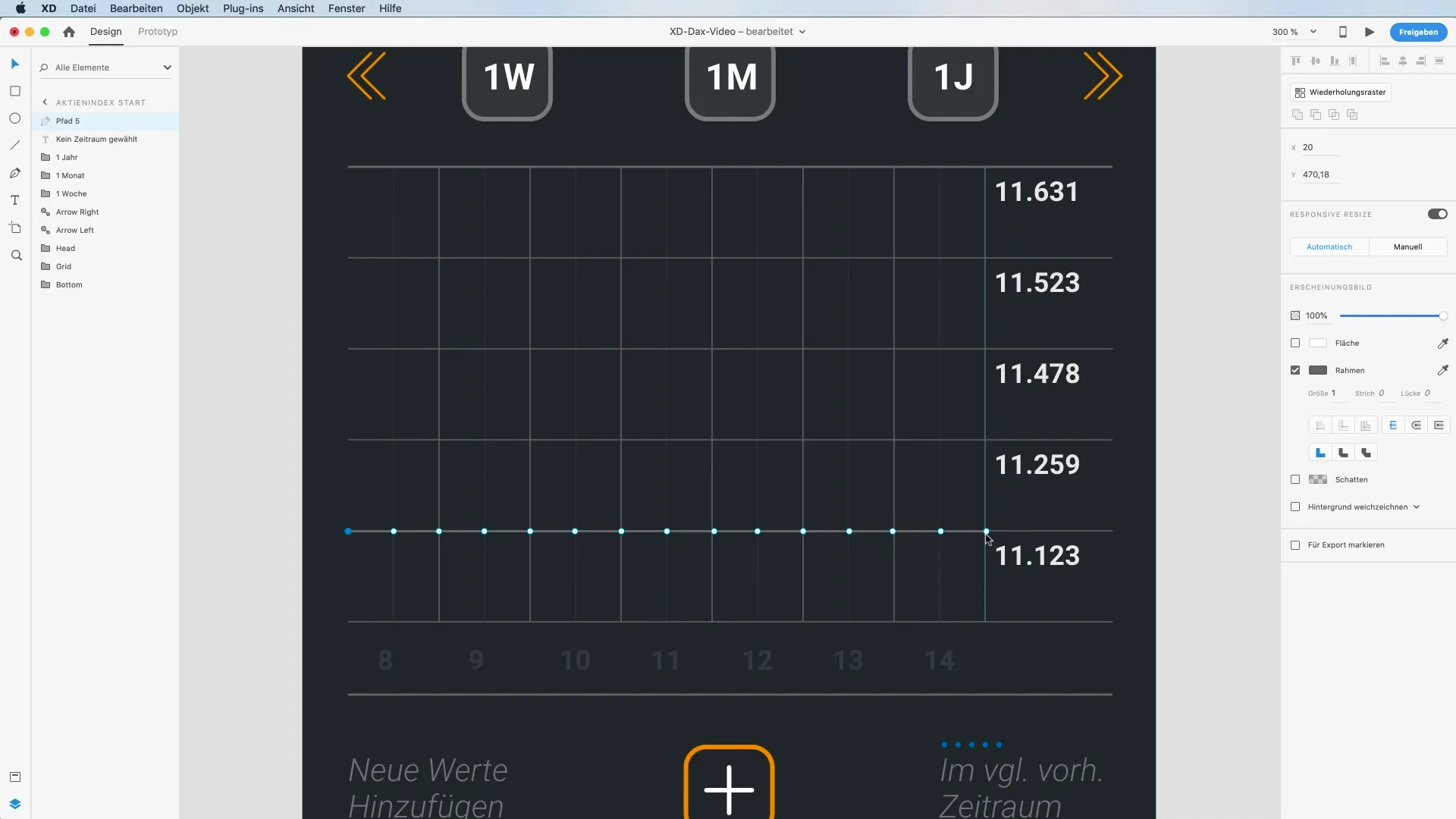
3. Voeg een vergelijkend pad toe
Om de veranderingen in de aandelenindex inzichtelijk te maken, maak je met de pad-tool een tweede lijn onder de huidige pad. Dit stelt de prestaties in vergelijking met een eerdere periode voor. Kies een andere kleur, bijvoorbeeld blauw, en noem het pad overeenkomstig "Aandelenindex vorige periode".
4. Maak verschillende artboards
Ontwerp meerdere artboards voor verschillende tijdsintervallen, zoals wekelijks, maandelijks en jaarlijks. Selecteer het eerste scherm en maak een duplicaat voor de wekelijkse weergave. Werk de tekstinhouden bij en accentueer interactieve elementen, zoals de knoppen, grafisch.
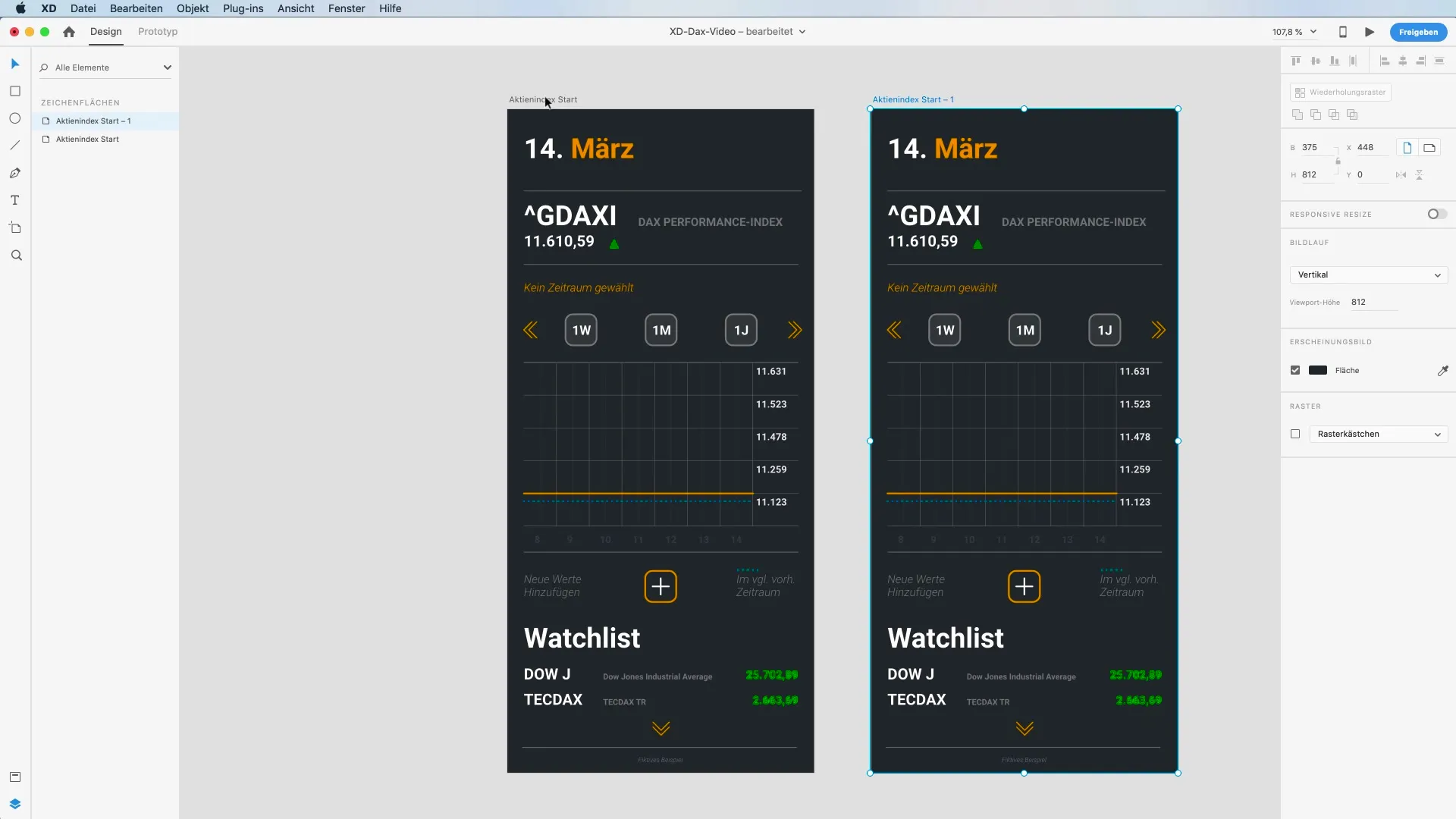
5. Pas animatiepunten aan
Om de animatie van de prestaties visueel weer te geven, ga je naar de ontwerpmode en dubbelklik je op de paden. Verplaats de punten van de lijnen voor een dynamische weergave die de koersveranderingen realistisch weergeeft. Met Command + Z kun je wijzigingen ongedaan maken als je een fout maakt.
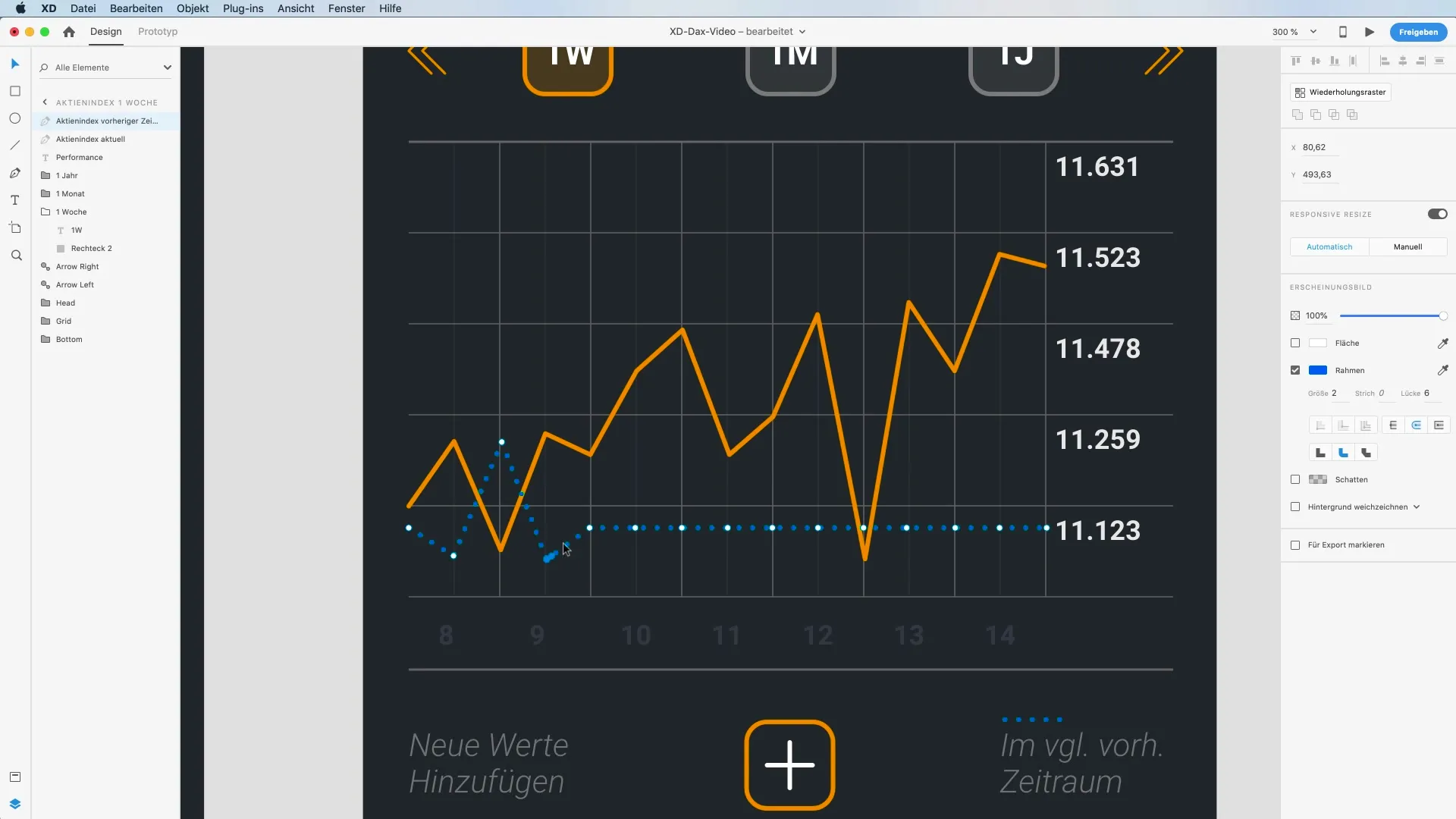
6. Stel overgangen voor prototypes in
Schakel nu over naar de prototype-modus. Koppel de knoppen aan de desbetreffende artboards. Kies "Auto-Animate" als overgang en stel de duur in op 0,8 seconden. Test de animatie door op de knop te klikken en de interactiviteit van de app te controleren.
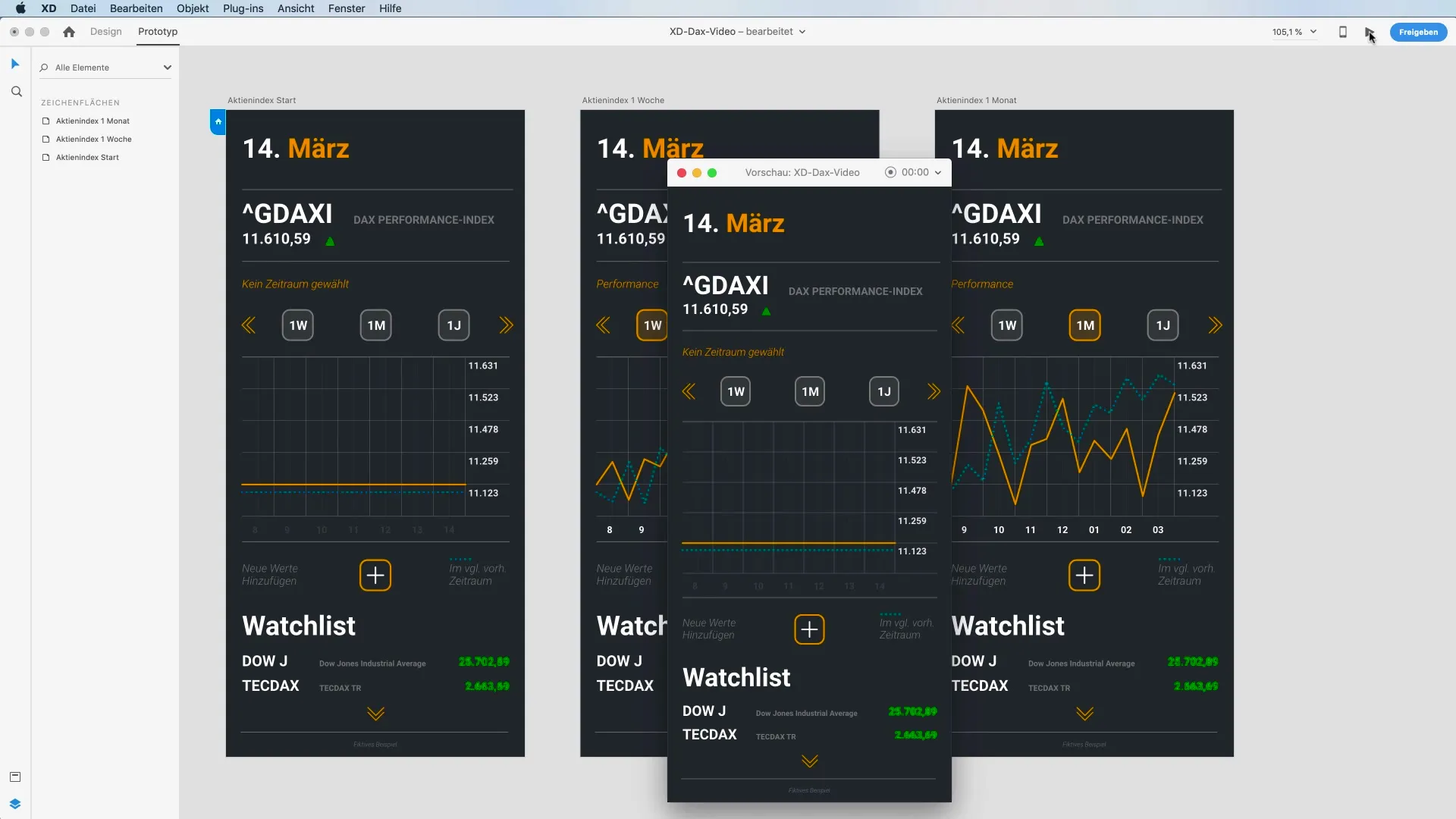
7. Fijn afstemmen van de weergave
Om de esthetische aantrekkingskracht te vergroten, moet je de opaciteit van de niet-gebruikte elementen aanpassen. Stel de dekking in van 10% naar 100% voor meer zichtbare resultaten. Test ook de animaties opnieuw om ervoor te zorgen dat alles soepel en aantrekkelijk uitziet.
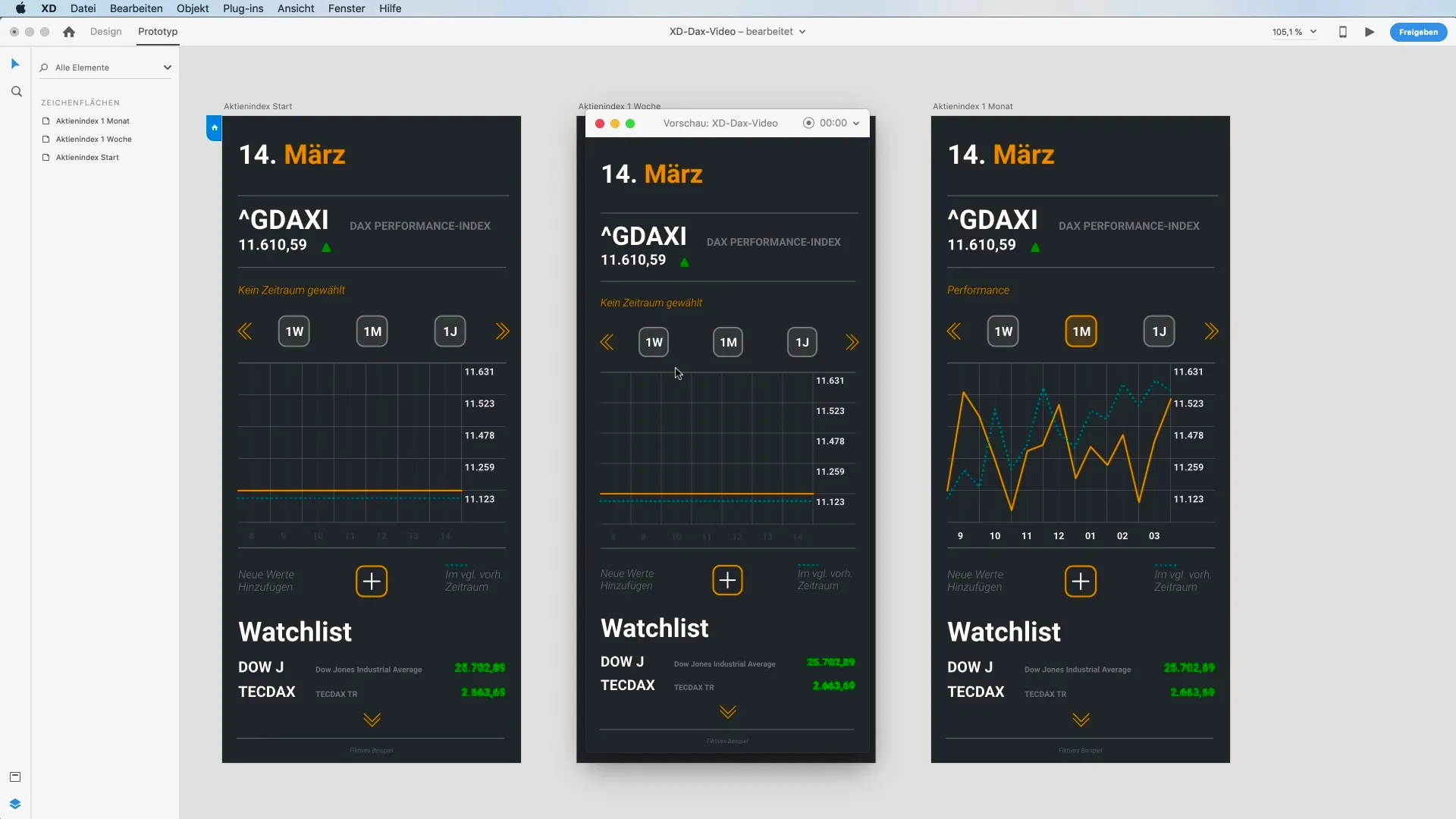
8. Verfijn de paden
In de ontwerpmode kun je ook de lijnvoering van je paden verder verfijnen. Dubbelklik op ankerpunten en sleep ze om gebogen lijnen te creëren. Deze aanpassingen geven je ontwerp de laatste hand en maken de animaties vloeiender.
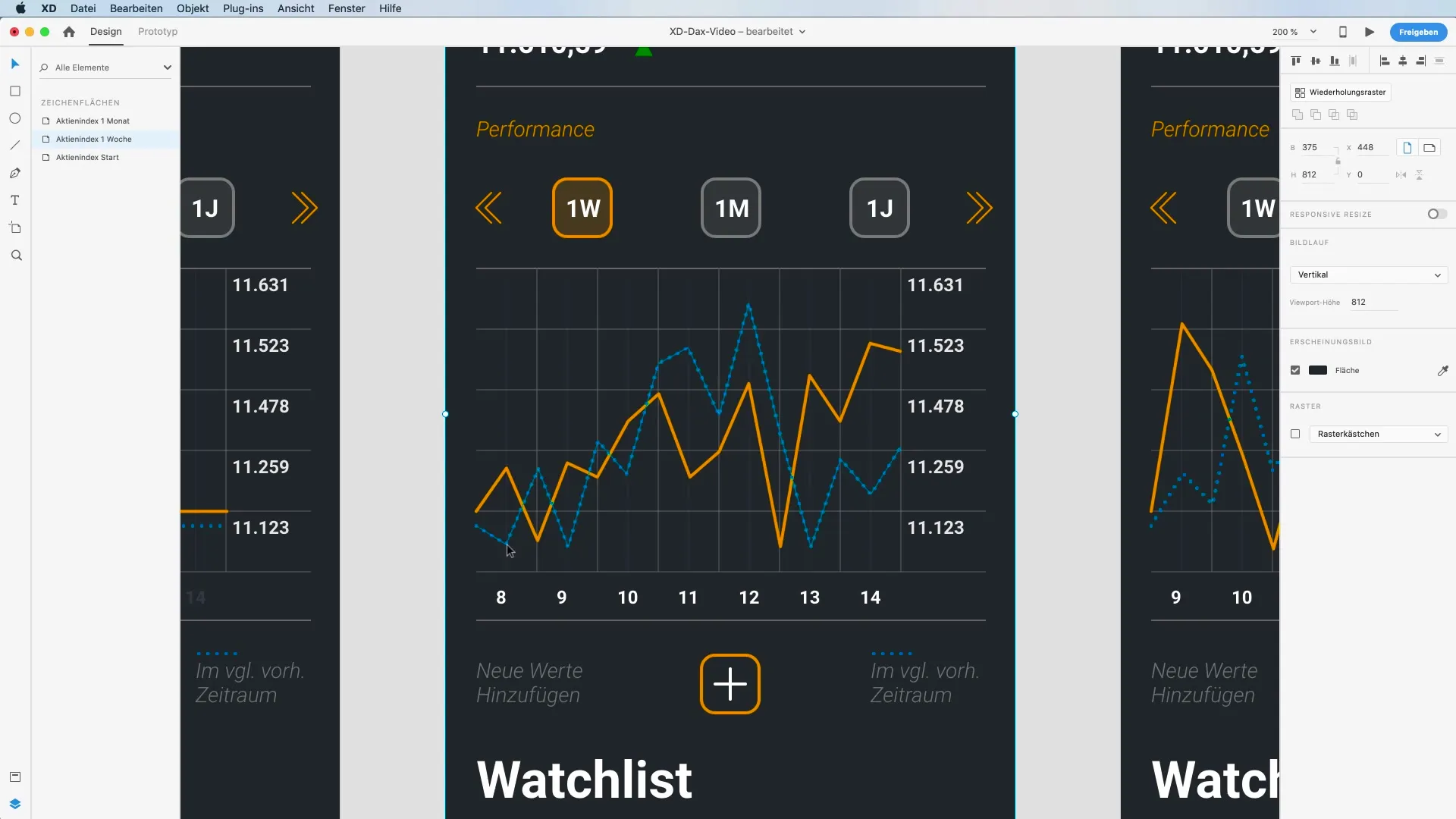
9. Laatste testloop
Voordat je je project finaliseert, voer je een laatste testloop uit door tussen de artboards te wisselen. Controleer of alle animaties soepel verlopen en of de elementen reageren zoals gewenst. Op deze manier heb je de mogelijkheid om eventuele inconsistenties aan te passen.
Samenvatting - Auto-Animate in Adobe XD voor interactieve prototypes
Met de Auto-Animate-functie in Adobe XD heb je een krachtige tool in handen om je prototypes duidelijk en dynamisch te ontwerpen. Je hebt geleerd hoe het correct benoemen, het maken van paden en het toevoegen van animaties samenwerkt om indrukwekkende resultaten te behalen. Gebruik wat je geleerd hebt om je eigen projecten te realiseren en de interactieve ervaring te optimaliseren.
Veelgestelde vragen
Hoe werkt de Auto-Animate-functie in Adobe XD?De Auto-Animate-functie creëert animaties door de start- en eindpunten van benaamde lagen te analyseren en deze in een vloeiende animatie te visualiseren.
Kan ik de Auto-Animate-functie ook voor andere projecten gebruiken?Ja, de Auto-Animate-functie kan voor veel soorten projecten worden gebruikt, zolang je een duidelijke structuur in je lagen en artboards volgt.
Hoe lang moeten de overgangen in de animatie duren?De duur voor overgangen ligt normaal gesproken tussen de 0,6 en 1,0 seconden om een vloeiende animatie te waarborgen.


